반응형
우리가 행 데이터에 일련 번호를 넣을 때 직접 1,2,3 … 으로 입력하게 됩니다. 이렇게 입력한 일련 번호의 문제는 행을 복사해서 다른 곳으로 옮기거나 삭제할 경우 일련 번호가 뒤죽박죽이 돼 버립니다. 데이터 위치를 바꾸거나 삭제하더라도 일련 번호가 바뀌지 않게 설정하는 방법은 없을 까요?
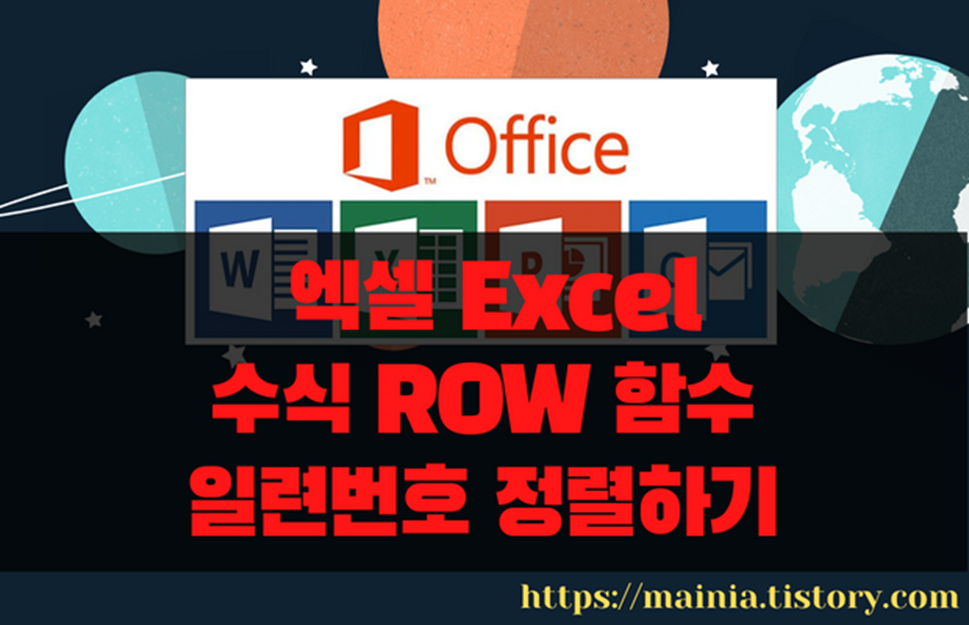
▼ 그림처럼 데이터를 작성하고 각 행마다 일련 번호를 달았습니다. 그런데 데이터를 삭제할 일이 있어서 일부 행을 지웠습니다. 그럼 삭제한 뒤부터 일련 번호를 다시 달아야 합니다. 이런 불편을 없애기 위해서 row() 함수를 이용해 일련 번호가 변하지 않도록 만들어 보겠습니다.
▼ row() 함수는 인수가 필요 없습니다. 단지 반환값만 존재합니다. 그 반환값이란 왼쪽 줄 번호입니다. 이렇게 줄 번호를 가져온다는 것은 전체 데이터 위치가 바뀌지 않는 이상 항상 동일하다는 것입니다. 그림처럼 row() 함수를 입력한 결과 5를 표시했습니다.
| ※ 아래는 참고하면 좋을 만한 글들의 링크를 모아둔 것입니다. ※ ▶ 엑셀 Excel 수식이 입력된 셀 빠르게 찾기 ▶ 엑셀 Excel 수식 자동 계산하는 여러 가지 방법들 ▶ 엑셀 Excel 간단하게 수식 만들기 ▶ 엑셀 Excel 표에서 수식 결과 자동으로 적용되는 옵션 수정하기 ▶ 엑셀 Excel 수식의 오류 검사와 추적하기로 에러를 쉽게 찾기 |
▼ 그런데 첫 번째 행에 1을 적용하기 위해서는 위에 4개의 행을 빼 줘야겠죠. 수식 입력기에 ROW() – 4를 넣고 드래그 해서 모든 셀에 적용합니다.
▼ 이렇게 ROW() 함수를 이용해서 일련 번호를 만들어 두면 다른 행들은 삭제하거나 순서가 바뀌더라도 일련번호는 일정하게 유지가 됩니다. 이상으로 데이터에 일련 번호를 일정하게 유지하는 방법에 대해 알아 보았습니다.
| ※ 아래는 참고하면 좋을 만한 글들의 링크를 모아둔 것입니다. ※ ▶ 엑셀 Excel 수식이 입력된 셀 빠르게 찾기 ▶ 엑셀 Excel 수식 자동 계산하는 여러 가지 방법들 ▶ 엑셀 Excel 간단하게 수식 만들기 ▶ 엑셀 Excel 표에서 수식 결과 자동으로 적용되는 옵션 수정하기 ▶ 엑셀 Excel 수식의 오류 검사와 추적하기로 에러를 쉽게 찾기 |
반응형
'엑셀(Excel) > Excel' 카테고리의 다른 글
| 엑셀 Excel 원하는 화면을 저장하고 다시 불러오기 (0) | 2023.02.17 |
|---|---|
| 엑셀 Excel 여러 종류의 거래 명세표, 간이 영수증 다운 받아 사용하세요. (1) | 2023.02.17 |
| 엑셀 Excel 메모 모양 원하는 대로 변경하기 (0) | 2023.02.17 |
| 엑셀 Excel 특정 셀에 메모 추가하여 관리하기 (0) | 2023.02.16 |
| 엑셀 Excel 셀에 입력된 데이터가 수식인지 값인지 구분하기 (2) | 2023.02.14 |
| 엑셀 Excel 데이터 유효성 검사를 이용해 잘못된 날짜 입력 막기 (0) | 2023.02.14 |
| 엑셀 Excel 함수(IF)가 아닌 사용자 지정 형식으로 분기문 만들기 (6) | 2023.02.14 |
| 엑셀 Excel 워크시트 데이터 제외한 차트만 출력하기 (0) | 2023.02.14 |







